本文主要介紹了詳解從零搭建 vue2 vue-router2 webpack3 工程,小編覺得挺不錯的,現在分享給大家,也給大家做個參考。一起跟著小編過來看看吧。希望能幫助大家。
以新手視角,詳細介紹各個步驟內容,不深入講步驟涉及的原理,主要介紹如何操作。
初始化工程
新工程目錄vue2practice,在目錄下執行npm init -y來建立一個package.json,在package.json 中先加入以下必備模組:
{
"name": "vue2-vue-router2-webpack3",
"version": "1.0.0",
"devDependencies": {
"vue": "^2.4.2",
"vue-loader": "^13.0.2",
"vue-router": "^2.7.0",
"vue-template-compiler": "^2.4.2",
"webpack": "^3.4.1",
"webpack-dev-server": "^2.6.1"
}
}其中vue-template-compiler 是vue-loader 的peerDependencies,npm3 不會自動安裝peerDependencies,然而vue-template-compiler 又是必備的,那為什麼作者不將其放到dependencies 中呢?有人在 github 上提過這個問題,我大致翻譯一下作者的回答(僅供參考):這樣做的原因是因為沒有可靠的方式來固定嵌套依賴的關係,怎麼理解這句話?首先vue-template-compiler 和vue 的版本號碼是一致的(目前是同步更新),將vue-template-compiler 指定為vue-loader 的dependencies 並不能保證vue-template-compiler 和vue 的版本號碼是相同的,讓使用者自己指定版本才能保證這一點。查看作者的回答(英文) 。如果兩者版本不一致,運行時會出現下圖所示的錯誤提示。

新目錄結構如下,新增的目錄及檔案先空著,後面的步驟會說明新增什麼內容。
vue2pratice |-- package.json |-- index.html // 启动页面 |-- webpack.config.js // webpack配置文件 |-- src |-- views // vue页面组件目录 |-- main.js // 入口文件 |-- router.js // vue-router配置 |-- app.vue // 工程首页组件
設定Webpack
Webpack 預設讀取 webpack.config.js,檔案名稱不能隨便改,其中 entry 是必須設定的。
module.exports = {
entry: './src/main.js',
output: {
path: __dirname + '/dist',
publicPath: '/static/',
filename: 'build.js'
}
}Webpack 2+ 要求output.path必須為絕對路徑。
設定 webpack-dev-server,只需在 package.json 新增以下啟動指令即可。
"scripts": {
"dev": "webpack-dev-server --hot --open"
}webpack-dev-server 2 預設為 inline 模式,熱模組替換仍需自行設定。
驗證設定
在 index.html 中新增測試程式碼,引入打包後的 JS 檔案。
<body> Hello, Webpack 3. <br> <script src="/static/build.js"></script> </body>
在 main.js 中加入測試程式碼。
// main.js
document.write('来自main.js的问候!')執行下面的命令來安裝模組並啟動伺服器。
// 安装依赖 npm install // 运行 npm run dev
啟動後瀏覽器會自動開啟http://localhost:8080,如果主機沒有報錯,頁面正確顯示main.js 和index.html 的內容,改動main.js 後瀏覽器不刷新能看到效果,則表示配置沒問題。
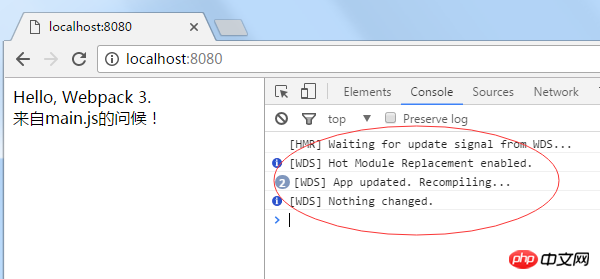
Vue
新頁面
#在 views 目錄下新 index.vue。
<template>
<p>
这是{{page}}页面
</p>
</template>
<script>
export default {
data: function () {
return {
page: 'index'
}
}
}
</script>webpack 1 需要特定的 loader 來轉換 ES 2015 import/export,webpack 2 起可以開箱即用。但是 ES6 的新語法還是需要 loader 來轉換,在沒有設定前,先不要用新語法。用了也沒報錯(例如 let,const等),那是因為你的瀏覽器已經支援了 ES6 語法(新版本瀏覽器都已經支援)。
設定路由
將 vue-router 實例化傳入的參數new VueRouter(參數)提取到 router.js 形成路由設定檔。
import index from './views/index.vue'
export default {
routes: [
{
path: '/index',
component: index
}
]
}從 vue-loader@13.0.0,不能用 require 來引入 .vue 文件,因為 .vue 檔案最終會被編譯成 ES6 module。
首頁
首頁引入 ouput 設定的 JS,新增 Vue 實例的掛載目標。
<body> <p id="app"></p> <script src="/static/build.js"></script> </body>
入口JS完成路由設定、初始化 Vue 實例。
import Vue from 'vue';
import VueRouter from 'vue-router';
import App from './app.vue';
import routerConfig from './router';
Vue.use(VueRouter);
var router = new VueRouter(routerConfig)
new Vue({
el: '#app',
router: router,
render: h => h(App)
});從Vue 2.2.0 後使用require('vue') 會報錯,應使用ES6 module(import),具體原因請參考Vue 更新說明https://github.com/vuejs/vue/ releases,截圖如下:
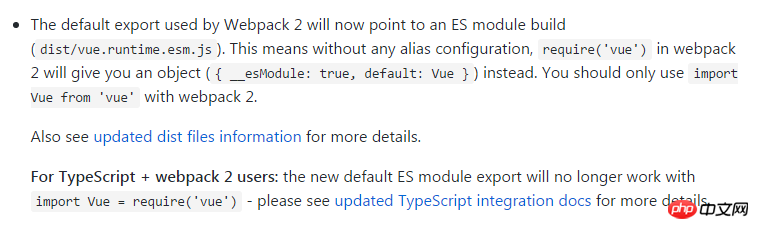
在首頁元件app.vue 中新增路由連結、路由視圖元件。
<template> <p> <p> <router-link to="/index">Home</router-link> </p> <p> <router-view></router-view> </p> </p> </template>
設定loader
設定 vue 檔案對應的 loader。
module: {
rules: [
{
test: /\.vue$/,
use: ["vue-loader"]
}
]
}Webpack2 必須在 module.rules 下設定 loader。 '-loader'不能省略,必須將 loader 名寫全。可以使用 Rule.use 或 Rule.loader 來設定 loader(Rule.loader 是 Rule.use: [ { loader } ] 的簡寫),建議使用 use。
上面完成了新增頁面及存取該頁面所需的配置,以下來測試下是否能正常存取/index。執行npm run dev,瀏覽器顯示如圖介面。
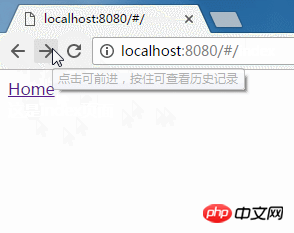
支援CSS
安裝css-loader 後即可在vue 檔案中使用
npm i css-loader -D
想要支援import / require引入CSS文件,則需要配置對應的Rule。
{
test: /\.css$/,
use: ["vue-style-loader", "css-loader"]
}<script> import "../style/style.css" </script>
支援CSS預處理語言
以 stylus 為例,安裝 stylus 及 stylus-loader。
npm install stylus stylus-loader -D
增加 .styl 檔案對應的 loader 設定。
{
test: /\.styl$/,
use: ["vue-style-loader", "css-loader", "stylus-loader"]
}使用範例:
<style lang="stylus"> .stylus .red color red </style> <script> import "../css/stylus-example.styl" </script>
node-sass 安裝慢的解決方案

使用淘寶鏡像:
npm set disturl https://npm.taobao.org/dist
也可以單獨設定node-sass鏡像:
npm set sass_binary_site http://cdn.npm.taobao.org/dist/node-sass
支援圖片及圖示字體
安装图片及图标字体依赖的loader。
npm install url-loader file-loader -D
增加图片及图标字体的loader配置。
{
test: /\.(png|jpe?g|gif|svg)(\?.*)?$/,
use: [{
loader: "url-loader",
options: {
limit: 10000,
name: 'images/[name].[hash:7].[ext]' // 将图片都放入images文件夹下,[hash:7]防缓存
}
}]
},
{
test: /\.(woff2?|eot|ttf|otf)(\?.*)?$/,
use: [{
loader: "url-loader",
options: {
limit: 10000,
name: 'fonts/[name].[hash:7].[ext]' // 将字体放入fonts文件夹下
}
}]
}构建
添加打包命令如下:
"build":"webpack --progress --colors"
执行npm run build开始构建,完成后,可以看到工程目录下多了dist目录以及 dist/build.js。
使用 Webpack 插件
压缩JS
在之前的文章提到过,打开未压缩版的build.js,你会发现ES6的语法没有被转化为ES5,因此需要安装babel 套件来完成语法的转化,否则压缩的时候就会报错。之前广泛使用的转码规则为 babel-preset-es2015,但 Babel 的官网上在9月宣布 ES2015 / ES2016/ ES2017 等等 ES20xx 时代的 presets 通通被废弃(deprecated),取而代之的是 babel-preset-env,并且承诺它将成为“未来不会过时的(future-proof)”解决方案。
npm i babel-loader babel-core babel-preset-env -D
增加babel的配置文件.babelrc。
{
"presets": [
["env", { "modules": false }]
],
"comments": false
}将 modules 设置为 false,即交由 Webpack 来处理模块化,通过其 TreeShaking 特性将有效减少打包出来的 JS 文件大小,可以自行对比下前后打包出来的文件的大小,效果还是不错的。
comments 即是否保留注释。
接着配置 JS 文件的 loader。
{
test: /\.js$/,
use: "babel-loader",
include: [path.resolve(__dirname, 'src')]
}注意:Webpack2建议尽量避免exclude,更倾向于使用include。
压缩 JS 采用webpack.optimize.UglifyJsPlugin,配置如下:
new webpack.optimize.UglifyJsPlugin()
官网称warnings默认为false,你可能会遇到即使没有配置warnings: true,控制台仍显示警告,看下面这段源码就知道了。查看源码
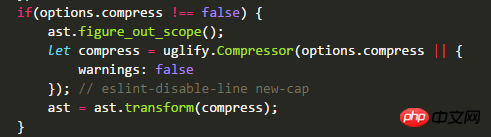
只有当options.compress !== false时 warnings 才会被设置默认值 false,所以一旦配置了 compress 其它选项,那就需同时配置warnings: false。
warnings作用是当插件在压缩过程中移除的无效代码或定义是显示警告信息(display warnings when dropping unreachable code or unused declarations etc.)。
提取CSS
使用extract-text-webpack-plugin插件提取CSS。更改 css 及 less 的 loader 配置如下。
// 安装插件 npm i extract-text-webpack-plugin -D
// var ExtractTextPlugin = require("extract-text-webpack-plugin")
{
test: /\.css$/,
use: ExtractTextPlugin.extract({
use: "css-loader"
})
},
{
test: /\.styl$/,
use: ExtractTextPlugin.extract({
use: ["css-loader", "stylus-loader"]
})
}上述配置并不能提取 vue 文件中的 style,需要设置 vue-loader 参数才可以。
{
test: /\.vue$/,
use: {
loader: "vue-loader",
options: {
loaders: {
css: ExtractTextPlugin.extract({
use: 'css-loader'
}),
stylus: ExtractTextPlugin.extract({
use: ["css-loader", "stylus-loader"]
})
}
}
}
}初始化插件,filename 可以指定 CSS 文件的目录。
new ExtractTextPlugin({
filename: "css/style.css"
})PostCSS
安装 postcss-loader 及 postcss 插件。
npm i postcss-loader cssnano -D
配置 loader 如下:
// css-loader配置改为 use: ['css-loader', "postcss-loader"] // stylus-loader配置改为 use: ["css-loader", "postcss-loader", "stylus-loader"]
postcss-loader 要放在 css-loader 和 style-loader 之后,CSS 预处理语言 loader 之前(stylus-loader)。
新增 postcss.config.js 来配置postcss插件,这样就不用给每个 postcss-loader 去配置。更多 postcss-loader 的配置方式请参考 postcss-load-config。
module.exports = {
plugins: [
require('cssnano')
]
}cssnano 使用了一系列 postcss 插件,包含了常用的 autoprefixer 等,如何传入 autoprefixer 的配置?
require('cssnano')({
autoprefixer: {
add: true,
browsers: ['> 5%']
}
})其中有一个插件 postcss-zindex 使用中发现有些问题。如果想禁用这个插件的话,配置如下:
require('cssnano')({
zindex: {
disable:true
}
})附:postcss插件分类搜索网站:http://postcss.parts/
生成首页
安装 html-webpack-plugin 插件。
npm i html-webpack-plugin -D
初始化插件。
// var HtmlWebpackPlugin = require('html-webpack-plugin');
new HtmlWebpackPlugin({
filename: 'index.html',
template: 'index.tpl.html'
})其它插件
Webpack3 新增的作用域提升。
new webpack.optimize.ModuleConcatenationPlugin()
指定生产环境,以便在压缩时可以让 UglifyJS 自动删除代码块内的警告语句。
new webpack.DefinePlugin({
'process.env.NODE_ENV': JSON.stringify('production')
})因为这个插件直接做的文本替换,给定的值必须包含字符串本身内的实际引号。通常,有两种方式来达到这个效果,使用 '"production"', 或者使用 JSON.stringify('production')。
你完全可以在自己的代码中使用process.env.NODE_ENV来区分开发和生产,从而针对不同的环境做一些事情。不用担心这部分代码会被保留,最终会被 UglifyJS 删除。例如:
if (process.env.NODE_ENV != "production") {
// 开发环境
}
// webpack.DefinePlugin插件替换后,上述代码会变成
if ("production" != "production") {
// 开发环境
}
// 输出
if (false) {
// 开发环境
}
// UglifyJS 会删除这段无效代码使用上述插件后再次构建,会发现生成的JS相比原来的体积小了不少。
friendly-errors-webpack-plugin 是一个更友好显示 webpack 错误信息的插件。插件 github 地址:https://github.com/geowarin/friendly-errors-webpack-plugin
一般在开发环境下使用。
var FriendlyErrorsWebpackPlugin = require('friendly-errors-webpack-plugin');
var webpackConfig = {
// ...
plugins: [
new FriendlyErrorsWebpackPlugin(),
],
// ...
}效果如下图:
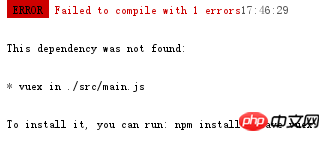
显示构建进度插件:webpack.ProgressPlugin
{
// ...
plugins: [
new webpack.ProgressPlugin(),
],
// ...
}效果如下图:
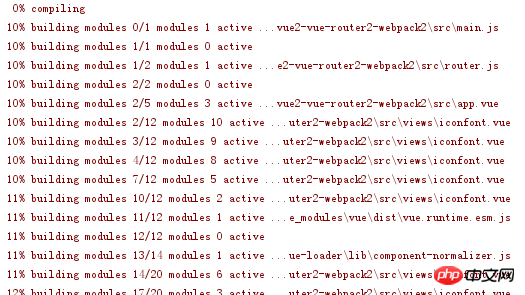
美化 webpack 编译控制台打印的信息的插件webpack-dashboard

分离Webpack配置
将开发和生产配置文件分离,方便增加各个环境下的个性配置。Webpack2文档中也详细阐述了如何为多环境配置webpack。基本思路如下:
编写一个基本配置文件(webpack.base.config.js)
使用webpack-merge合并这个基础配置和针对环境的特定的配置(webpack.dev.config.js,webpack.prod.config.js)
webpack.base.config.js 内容如下:
var webpack = require('webpack');
var path = require('path');
var utils = require('./utils');
function resolve(relPath) {
return path.resolve(__dirname, relPath);
}
module.exports = {
entry: { app: resolve('../src/main.js') },
output: {
filename: 'js/[name].js'
},
module: {
rules: [{
test: /\.js$/,
use: "babel-loader",
include: [resolve('../src')]
},
{
test: /\.vue$/,
use: {
loader: "vue-loader",
options: utils.vueLoaderOptions()
}
},
{
test: /\.(png|jpe?g|gif|svg)(\?.*)?$/,
use: {
loader: "url-loader",
options: {
limit: 10000,
name: 'images/[name].[hash:7].[ext]'
}
}
},
{
test: /\.(woff2?|eot|ttf|otf)(\?.*)?$/,
use: [{
loader: "url-loader",
options: {
limit: 10000,
name: 'fonts/[name].[hash:7].[ext]'
}
}]
}
]
}
}为什么要将vue-loader的options提取出来?其主要是用来配置CSS及CSS预处理语言的loader,开发环境可以不用配置,但是生产环境需要提取CSS、增加postcss-loader等,因此需要提取出来针对不同环境返回相应的options。后面会列出utils.vueLoaderOptions的内容。
为什么没有配置CSS的loader?理由和上面的vue-loader一样。
为什么没有配置path和publicPath?一方面是个性化参数,另外开发和生产可能不相同,因此在webpack.dev.config和webpack.prod.config中分别配置更为合适。
webpack.dev.config.js 内容如下:
var webpack = require('webpack');
var merge = require('webpack-merge');
var HtmlWebpackPlugin = require('html-webpack-plugin');
var baseWebpackConfig = require('./webpack.base.config');
var utils = require('./utils');
var config = require('./config');
Object.keys(baseWebpackConfig.entry).forEach(function(name) {
baseWebpackConfig.entry[name] = [
`webpack-dev-server/client?http://localhost:${config.dev.port}/`,
"webpack/hot/dev-server"
].concat(baseWebpackConfig.entry[name])
});
module.exports = merge(baseWebpackConfig, {
output: {
path: config.dev.outputPath,
publicPath: config.dev.outputPublicPath
},
module: {
rules: utils.styleLoaders()
},
plugins: [
new webpack.HotModuleReplacementPlugin(),
new HtmlWebpackPlugin({
filename: 'index.html',
template: 'index.html',
inject: true
})
]
})添加了HtmlWebpackPlugin后,index.html中就不需要在自己去引用打包的JS了,会自动根据打包的JS添加引用,这样更加方便,关于HtmlWebpackPlugin的配置,需要说明两点:
1.template的路径是相对于webpack编译时的上下文目录,说白了就是项目根目录,因此上面可以直接配置index.html,其指向的就是根目录下的index.html;
2.filename则是相对于webpack配置项output.path(打包资源存储路径)。
html-webpack-plugin关于template和filename路径源码如下:
// https://github.com/jantimon/html-webpack-plugin/blob/master/index.js // template this.options.template = this.getFullTemplatePath(this.options.template, compiler.context); // filename this.options.filename = path.relative(compiler.options.output.path, filename);
config.js内容如下:
module.exports = {
dev: {
outputPath: path.resolve(__dirname, '../static'),
outputPublicPath: '/',
port: 8000
},
prod: {
outputPath: path.resolve(__dirname, '../static'),
outputPublicPath: '/static/'
}
}utils.js内容如下:
var ExtractTextPlugin = require('extract-text-webpack-plugin');
var isProd = process.env.NODE_ENV === "production";
// 根据项目需求添加CSS预处理语言并安装相应的loader,以stylus-loader为例
var cssLang = [{
name: 'css',
reg: /\.css$/,
loader: 'css-loader'
}, {
name: 'stylus',
reg: /\.styl$/,
loader: "stylus-loader"
}];
function genLoaders(lang) {
var loaders = ['css-loader', 'postcss-loader'];
if (lang.name !== 'css') {
loaders.push(lang.loader);
}
if (isProd) {
// 生产环境需要提取CSS
loaders = ExtractTextPlugin.extract({
use: loaders
});
} else {
// 开发环境需要vue-style-loader将CSS提取到页面头部
loaders.unshift('vue-style-loader');
}
return loaders;
}
// 各种CSS的loader
exports.styleLoaders = function() {
var output = [];
cssLang.forEach(lang => {
output.push({
test: lang.reg,
use: genLoaders(lang)
})
})
return output;
};
// vue-loader的options
exports.vueLoaderOptions = function() {
var options = {
loaders: {}
};
cssLang.forEach(lang => {
options.loaders[lang.name] = genLoaders(lang);
});
return options;
}接下来就是如何启动webpack-dev-server,vue-cli的webpack模板工程用的express及webpack中间件做开发服务器,其实用webpack-dev-server就能满足需求,当然用express能够做更多的事情,毕竟webpack-dev-server是一个轻量级的express。dev.js内容如下:
var webpack = require('webpack');
var webpackDevServer = require('webpack-dev-server');
var devConfig = require("./webpack.dev.config");
var config = require("./config");
var compiler = webpack(devConfig);
var server = new webpackDevServer(compiler, {
hot: true,
noInfo: true,
publicPath: config.dev.outputPublicPath,
stats: { colors: true }
});
server.listen(config.dev.port, "0.0.0.0");
var url = `http://localhost:${config.dev.port}/`;
// 需先安装 opn 模块 npm i opn -D
var opn = require('opn');
// 打包完毕后启动浏览器
server.middleware.waitUntilValid(function() {
console.log(`> Listening at ${url}`);
opn(`${url}`);
})生产配置文件(webpack.prod.config.js)内容如下:
// 设定为生产环境
process.env.NODE_ENV = 'production';
var webpack = require('webpack');
var merge = require('webpack-merge');
var HtmlWebpackPlugin = require('html-webpack-plugin');
var ExtractTextPlugin = require('extract-text-webpack-plugin');
var baseWebpackConfig = require('./webpack.base.config');
var utils = require('./utils');
var config = require('./config');
module.exports = merge(baseWebpackConfig, {
output: {
path: config.prod.outputPath,
publicPath: config.prod.outputPublicPath
},
module: {
rules: utils.styleLoaders()
},
plugins: [
new webpack.DefinePlugin({
'process.env.NODE_ENV': '"production"'
}),
new webpack.optimize.UglifyJsPlugin(),
new ExtractTextPlugin({
filename: "css/style.css?[contenthash:8]"
}),
new HtmlWebpackPlugin({
filename: 'index.html',
template: 'index.html',
inject: true
})
]
})生产构建(prod.js)内容如下:
var webpack = require("webpack");
var webpackProdConfig = require('./webpack.prod.config');
webpack(webpackProdConfig, function(err, stats) {
process.stdout.write(stats.toString());
});对应在package.json中添加开发和生产构建的命令如下:
"scripts": {
"dev": "node build/dev.js",
"build": "node build/prod.js"
}代码分割
参照vue-cli及webpack文档的提取公共代码的方式,利用插件webpack.optimize.CommonsChunkPlugin将来自node_modules下的模块提取到vendor.js(一般来讲都是外部库,短时间不会发生变化)。于是有如下代码:
new webpack.optimize.CommonsChunkPlugin({
name: 'vendor',
minChunks: function(module, count) {
return module.resource && /\.js$/.test(module.resource) && module.resource.indexOf(path.join(__dirname, '../node_modules')) === 0
}
})如果你查看未压缩版的vendor.js,会发现不仅包含vue的代码,还包含了webpackBootstrap(webpack模块加载器)的代码,按理说放在vendor里面也没啥问题,毕竟后面的模块都需要依赖于此,但是如果你的chunk使用了hash,一旦app代码发生了改变,相应的hash值会发生变化,webpackBootstrap的代码也会发生变化(如图),而我们提取vendor的初心就是这部分代码改变频率不大,显然这不符合我们的目标,那么应当将webpackBootstrap再提取到一个文件中,代码如下:
new webpack.optimize.CommonsChunkPlugin({
name: 'manifest',
chunks: ['vendor']
})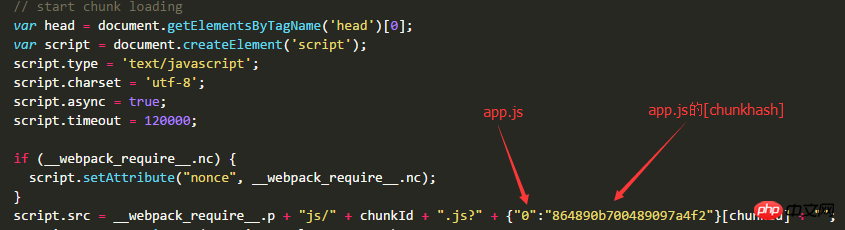
用 import 还是 require
vue 2.2.0 后不能直接使用 require 来加载 vue,那么到底改是该使用 ES6 Module 还是 CommonJS 呢?,先看一个对比图:
全部使用 ES6 Module,即import、export default,最终打包的app.js为1.20KB。

全部使用 CommonJS(除了vue),即require、module.exports,最终打包的app.js为1.12KB。

虽然两者大小相差不大,但是这不禁让人觉得用 CommonJS 似乎是一条优化措施,那么代码层面到底是怎么回事呢?
为了一探究竟,注释了压缩插件,以about.vue最终构建的代码来看,使用 CommonJS 的代码如下:
(function (module, exports, __webpack_require__) {
"use strict";
module.exports = {
data: function data() {
return {
page: 'about'
};
}
};
}),这基本上和 about.vue 中的代码相差无几,而使用 ES6 Module 构建的代码如下:
(function (module, exports, __webpack_require__) {
"use strict";
Object.defineProperty(exports, "__esModule", {
value: true
});
exports.default = {
data: function data() {
return {
page: 'about'
};
}
};
}),对比两种规范下构建后的代码,使用 ES6 Module 主要是多了 Object.defineProperty 那一部分,从而导致了最终打包的文件大一点儿。那是不是为了最终文件体积能小些就全部使用 CommonJS 呢?这个需要你充分理解 CommonJS 和 ES6 Module 的区别,引用《ECMAScript 6入门》这本书的解释如下:
ES6模块加载的机制,与CommonJS模块完全不同。CommonJS模块输出的是一个值的拷贝,而ES6模块输出的是值的引用。
为了更清楚的理解这段话,我们稍微做一下测试,在 src 下增加一个test.js,内容如下(分别将两种写法列出):
// CommonJS
var counter = 1;
function incCounter() {
counter++;
}
module.exports = {
counter: counter,
incCounter: incCounter,
};
// ES6 Module
export let counter = 1;
export function incCounter() {
counter++;
}在about.vue中测试如下:
// CommonJS
var test = require('../test');
export default {
created() {
console.log(test.counter); // 1
test.incCounter();
console.log(test.counter); // 1
}
}
// ES6 Module
import { counter, incCounter } from '../test';
export default {
created() {
console.log(counter); // 1
incCounter();
console.log(counter); // 2
}
}最终的输出值也印证了前面的解释,更详细的解读请查阅相关资料或书籍。只有深入理解了两者的区别,自然就能明白何时该使用何种规范。当然 ES6 作为未来的趋势,我们应该去做更多的尝试。
异步组件(懒加载)
之前用懒加载的方式是:require.ensure,在 webpack2 中引入了 Code Splitting-Async 的新方法 import(),用于动态引入 ES Module。require.ensure 可以指定 chunkFilename,但是 import 没有很好的途径去指定,webpack3 为了解决这个问题,提出了用魔法注释的方式来指定模块名。
结合 vue-router 可以轻松实现懒加载,配置路由指向异步组件即可实现懒加载,比如:
{
path: '/async',
component: () => import(/* webpackChunkName: "async" */'./views/async.vue')
}如果你发现使用 import() 运行时报错,有几种情况:
1.babel presets 配置为 es2015,则不支持动态导入功能,因此需要安装支持动态导入的 presets(npm i babel-preset-stage-2 -D),或者 babel 插件(npm i babel-plugin-syntax-dynamic-import -D);
2.babel presets 配置为 env,但是 modules 配置为 false,babel 则不会解析 import,可以安装插件 (npm i babel-plugin-syntax-dynamic-import -D)解决。
魔法注释虽然指定了块名,但是 webpack 默认的块名配置为 [id].js,即用的模块的 id 作为块名,因此需要我们手动改下配置。
修改 webpack.base.config.js 的 output:
output: {
filename: 'js/[name].js',
chunkFilename: "js/[name].[chunkhash].js"
}效果如下图:
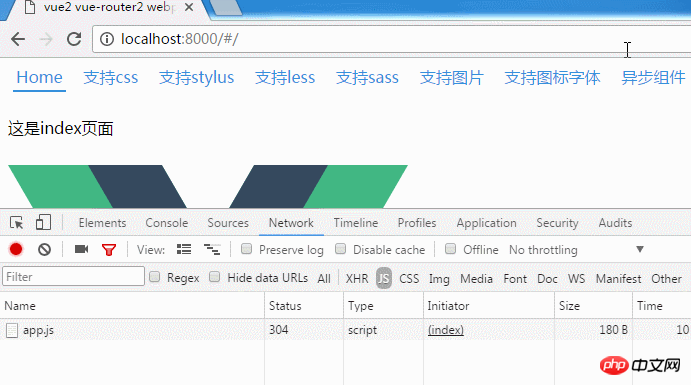
如果发现魔法注释没有生效,要检查下 .babelrc 的配置项 comments 是否设为 true。或者不配置 comments(默认为true)
extract-text-webpack-plugin 默认不会提取异步模块中的 CSS,需要加上配置:
new ExtractTextPlugin({
allChunks:true,
filename: "css/style.css?[contenthash:8]"
})相关推荐:
关于vue2.0设置proxyTable使用axios进行跨域请求
以上是建置vue2 vue-router2 webpack3 工程教學的詳細內容。更多資訊請關注PHP中文網其他相關文章!




